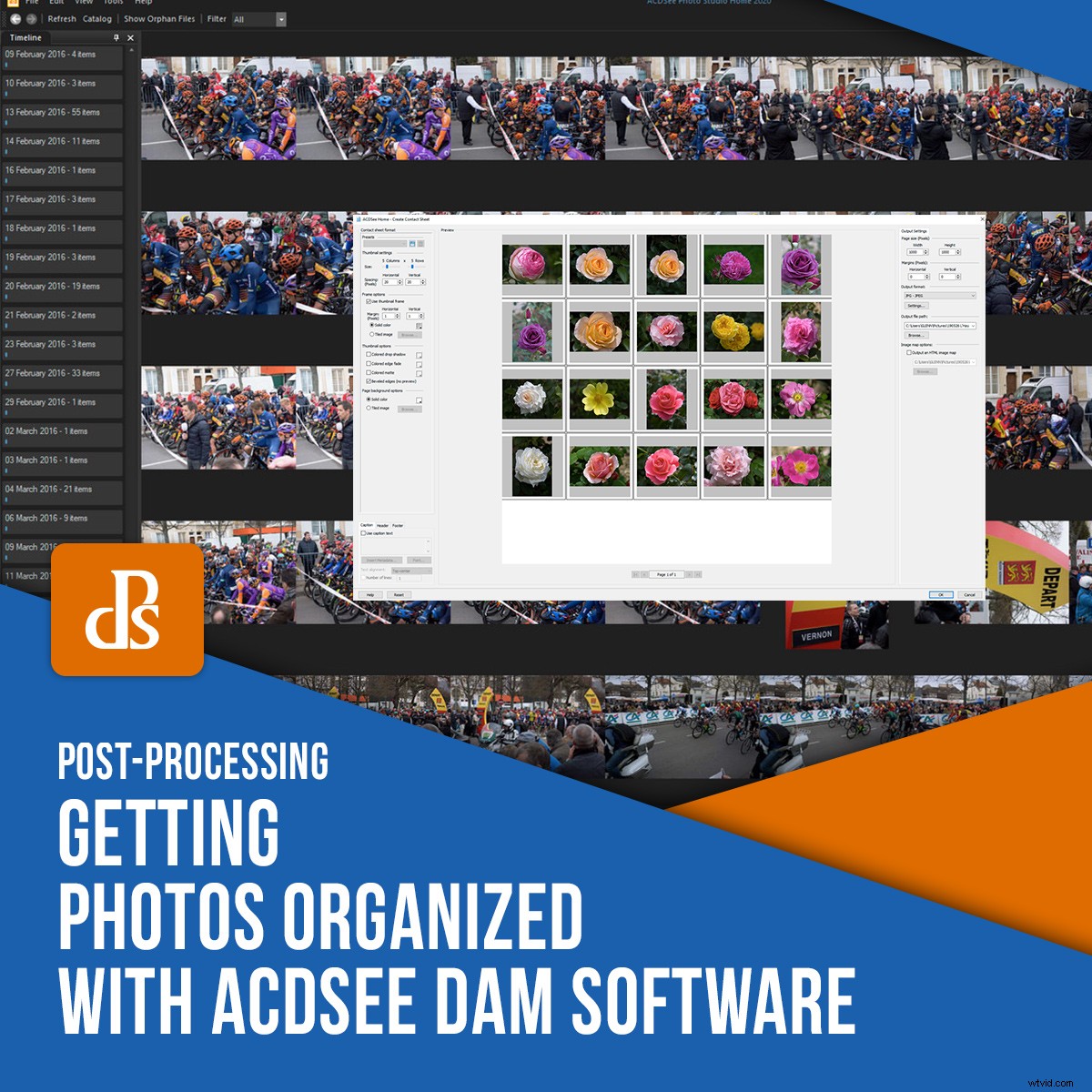
Gdy tylko zaczniesz używać aparatu z jakąkolwiek regularnością, musisz znaleźć sposób na oznaczenie zdjęć i uporządkowanie ich. Jeśli tego nie zrobisz, znalezienie danego zdjęcia wśród wszystkich folderów, dysków twardych i urządzeń może wkrótce zająć wiele godzin. Oprogramowanie ACDSee DAM od samego początku kieruje Cię na właściwą ścieżkę.
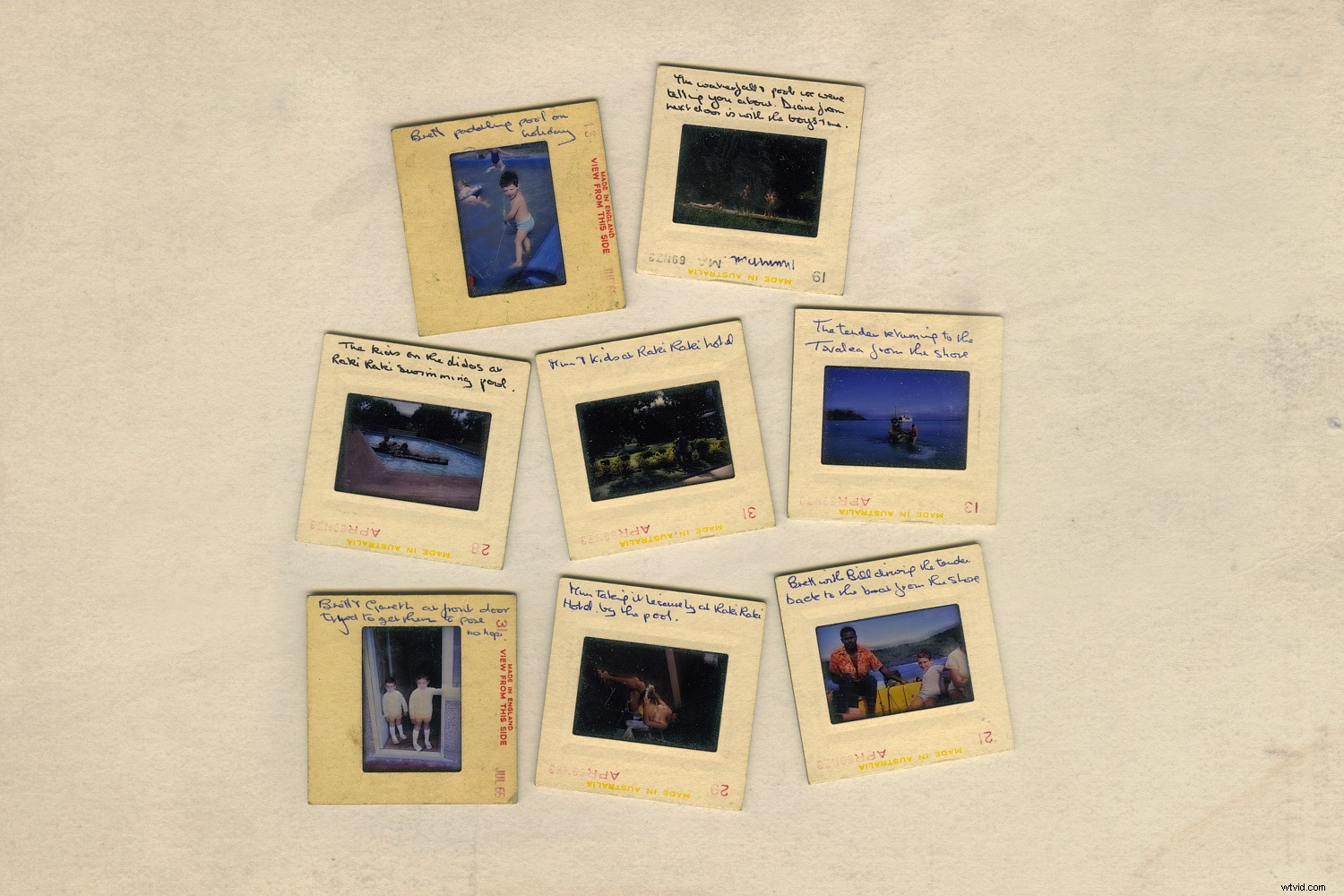
Inwestując w dobre oprogramowanie DAM przy najbliższej okazji, nie znajdziesz się w sytuacji, w której będziesz mieć ogromne zaległości w organizacji zdjęć cyfrowych. W tym artykule przedstawię ACDSee Photo Studio Home 2020, który oferuje wspaniały zestaw funkcji bez rozbijania banku.
Więcej powodów, dla których potrzebujesz DAM
Istnieje wiele powodów, dla których warto znaleźć określone zdjęcia w swojej kolekcji. Dla mnie pisanie tych artykułów jest jednym z nich. Zestaw zdjęć ilustrujących dany temat może być porozrzucany w mojej kolekcji.
Właśnie tam jest tak przydatny koszyk obrazów ACDSee. Możesz pracować ze zdjęciami z całego miejsca, tak jakby były w jednym folderze.
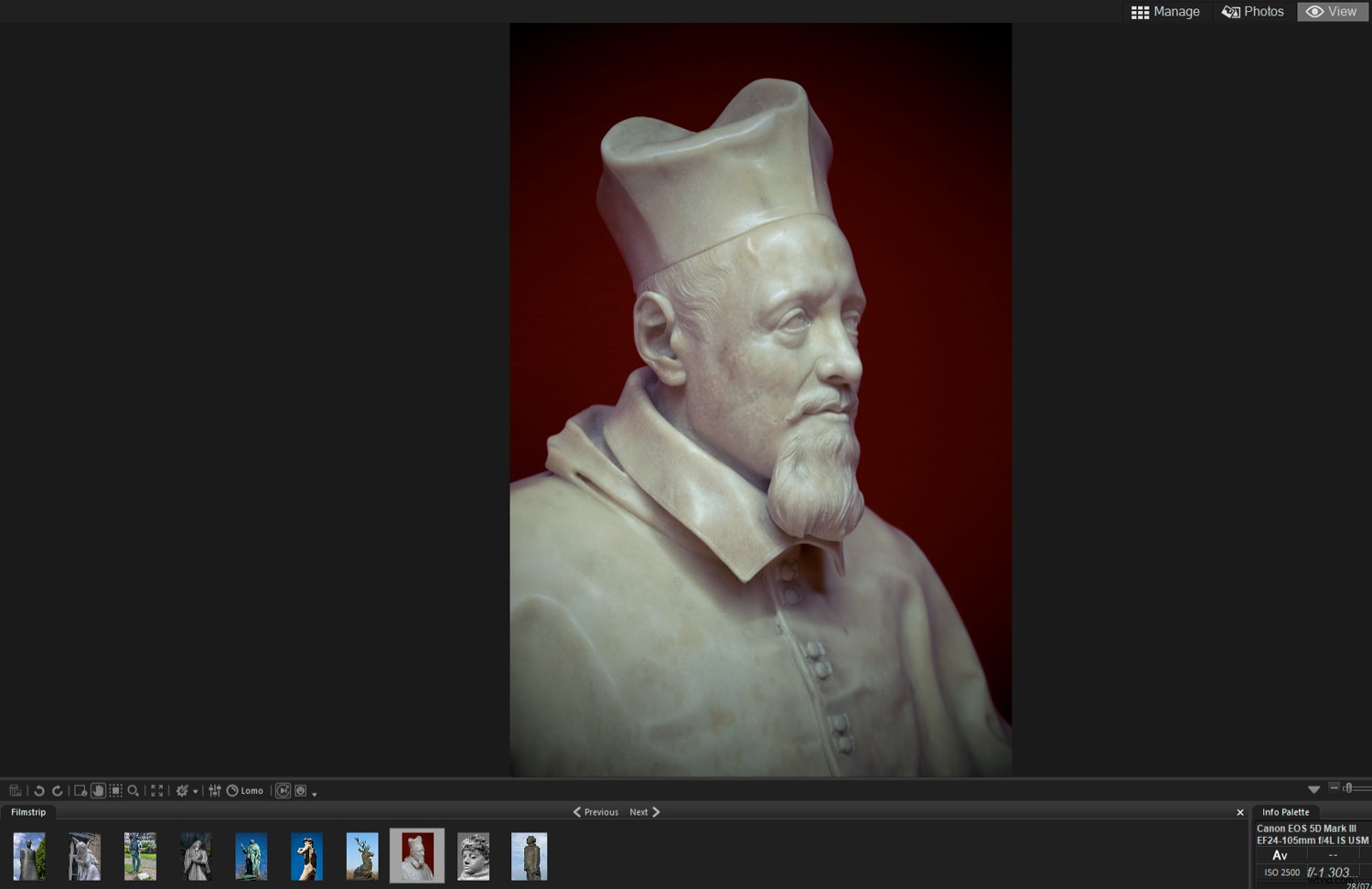
Być może dla Ciebie będzie to fotoksiążka lub strona internetowa, która zmusza Cię do wyszukiwania zdjęć. A może szukasz portretów przyjaciół i rodziny. Oprogramowanie ACDSee DAM zawiera doskonałą technologię wykrywania twarzy. Po kilkukrotnym zidentyfikowaniu kogoś oprogramowanie dobrze sobie radzi z wyszukiwaniem innych zdjęć tej samej osoby. Lub, jeśli nie jest pewien, poprosi Cię o potwierdzenie tożsamości.
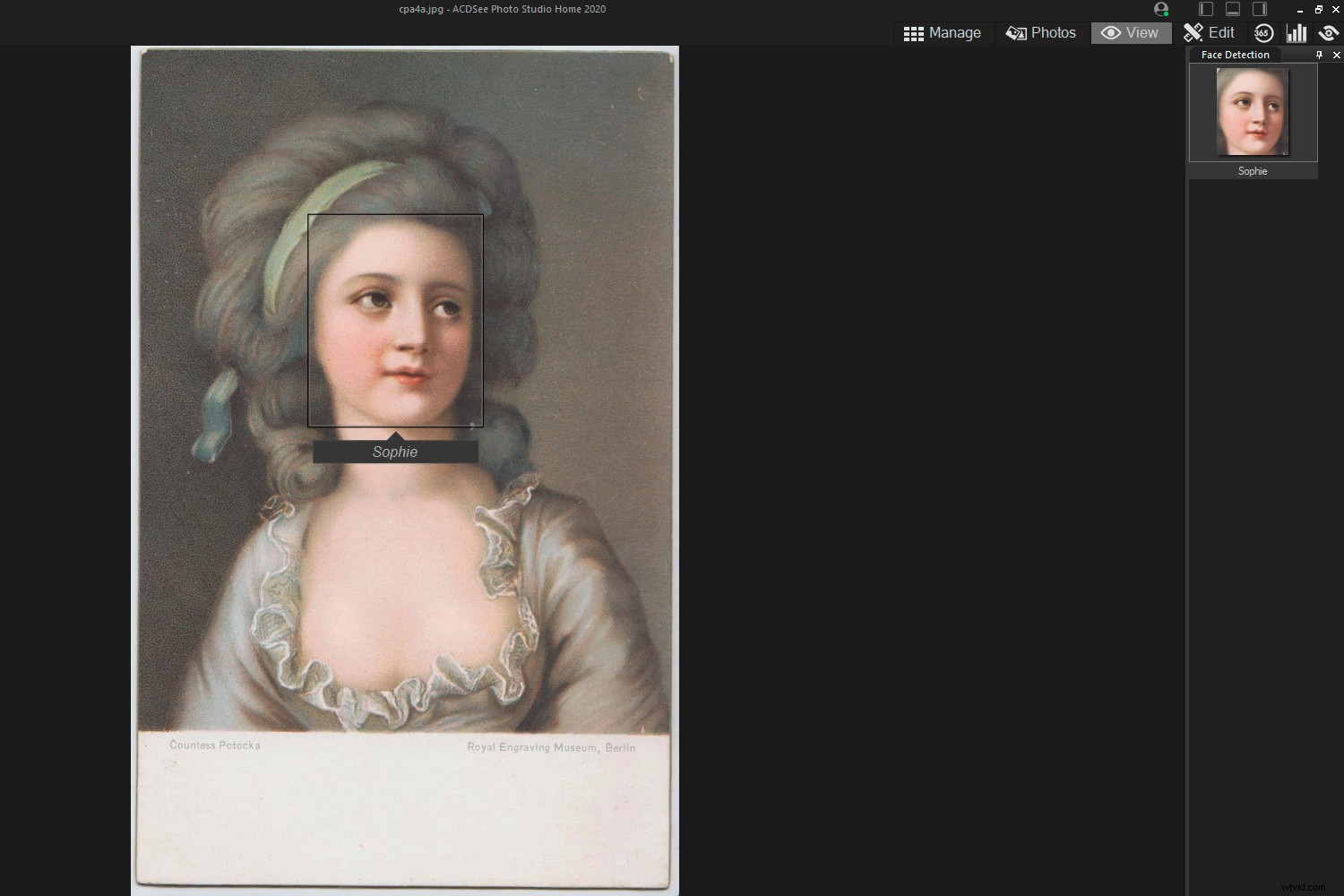
Uzasadnionym powodem oznaczania zdjęć i porządkowania ich jest dla potomności. Pewnego dnia Twoje zdjęcia mogą zainteresować przyszłe pokolenia Twojej rodziny, a nawet lokalnych historyków. Ile istnieje odbitek z ubiegłego wieku, w których tożsamość tematów i miejsca jest zagubiona? Uważam, że to wstyd.

ACDSee Photo Studio Home 2020:rozwiązanie
Na rynku jest kilka poważnych programów DAM. Zdecydowanie najbardziej znanym jest Adobe Lightroom, który jest również silnym edytorem surowym. Inne przykłady to iMatch i FotoStation. Ale wszystkie te produkty mają swoją cenę.

ACDSee Photo Studio Home 2020 jest niezwykły z kilku powodów.
Oferuje błyskawicznie szybką przeglądarkę, wiele sposobów wyszukiwania zdjęć, łatwe oznaczanie i dodawanie słów kluczowych do obrazów oraz dobry zestaw narzędzi do edycji renderowanych plików.
Czego nie lubić? Dostajesz to wszystko za około jedną trzecią ceny lub mniej wielu rywali.
Tryb zarządzania
W Photo Studio Home i innym oprogramowaniu ACDSee DAM tryb zarządzania to miejsce, w którym dzieje się wiele rzeczy. To centrala Twojej fotografii. Więc co możesz tam zrobić?
Foldery i panele katalogów – wyszukiwanie zdjęć
System folderów systemu operacyjnego jest dostępny za pośrednictwem panelu folderów po lewej stronie w trybie zarządzania. Jest to przydatne, ponieważ już go znasz.
Dopóki foldery obrazów są dobrze nazwane, znalezienie tego, czego szukasz, jest łatwe. Alternatywnie możesz użyć sąsiedniej karty Katalog, aby przefiltrować zdjęcia według szerokiej gamy atrybutów.
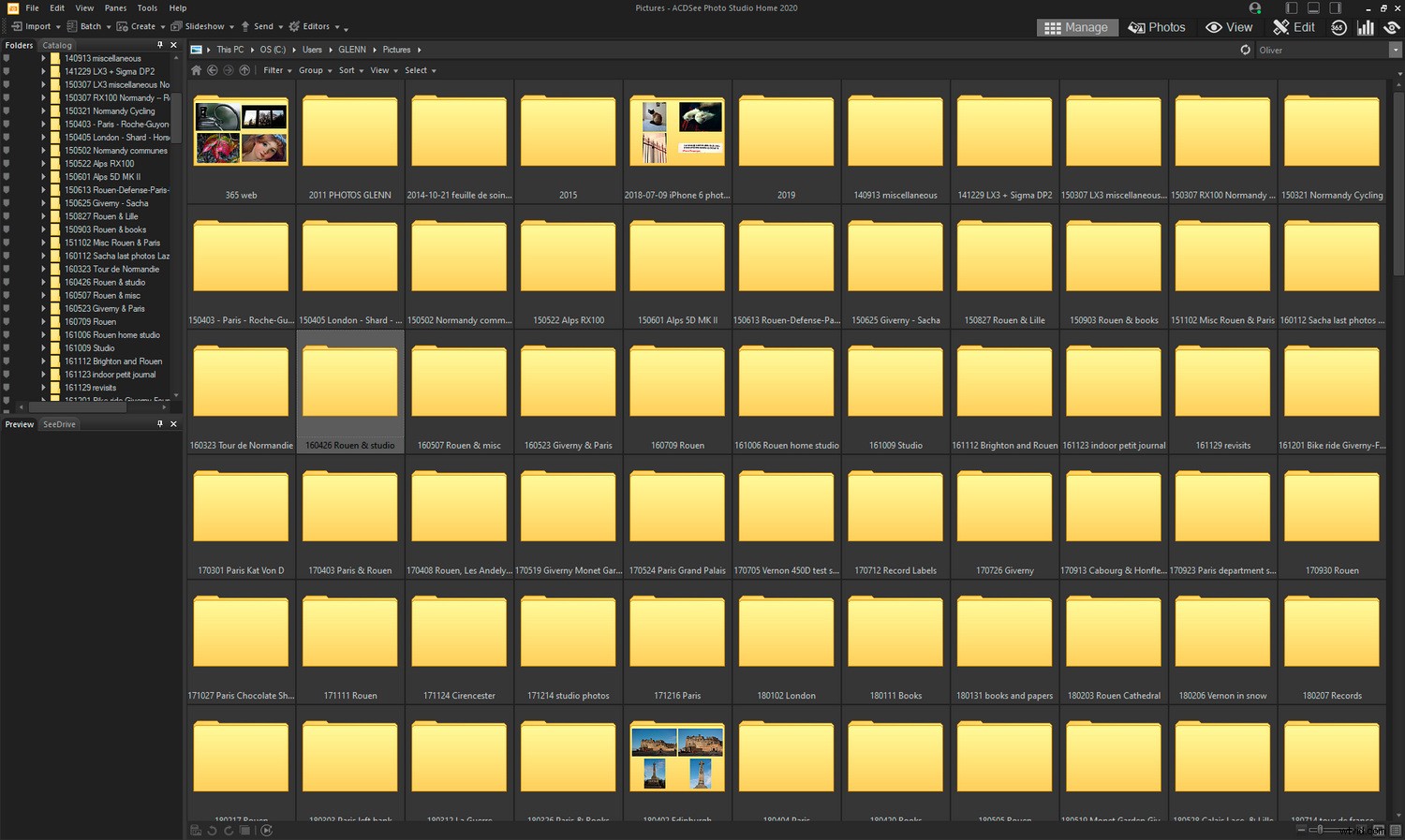
Menu rozwijane trybu zarządzania
Dostępnych jest sześć menu rozwijanych wyłącznie dla trybu Zarządzaj:Importuj, Wsadowe, Utwórz, Pokaz slajdów, Wyślij i Edytory. Importowanie plików jest łatwe. Na tym etapie możesz między innymi zmieniać nazwy plików, dodawać metadane i dzielić typy plików na podfoldery.
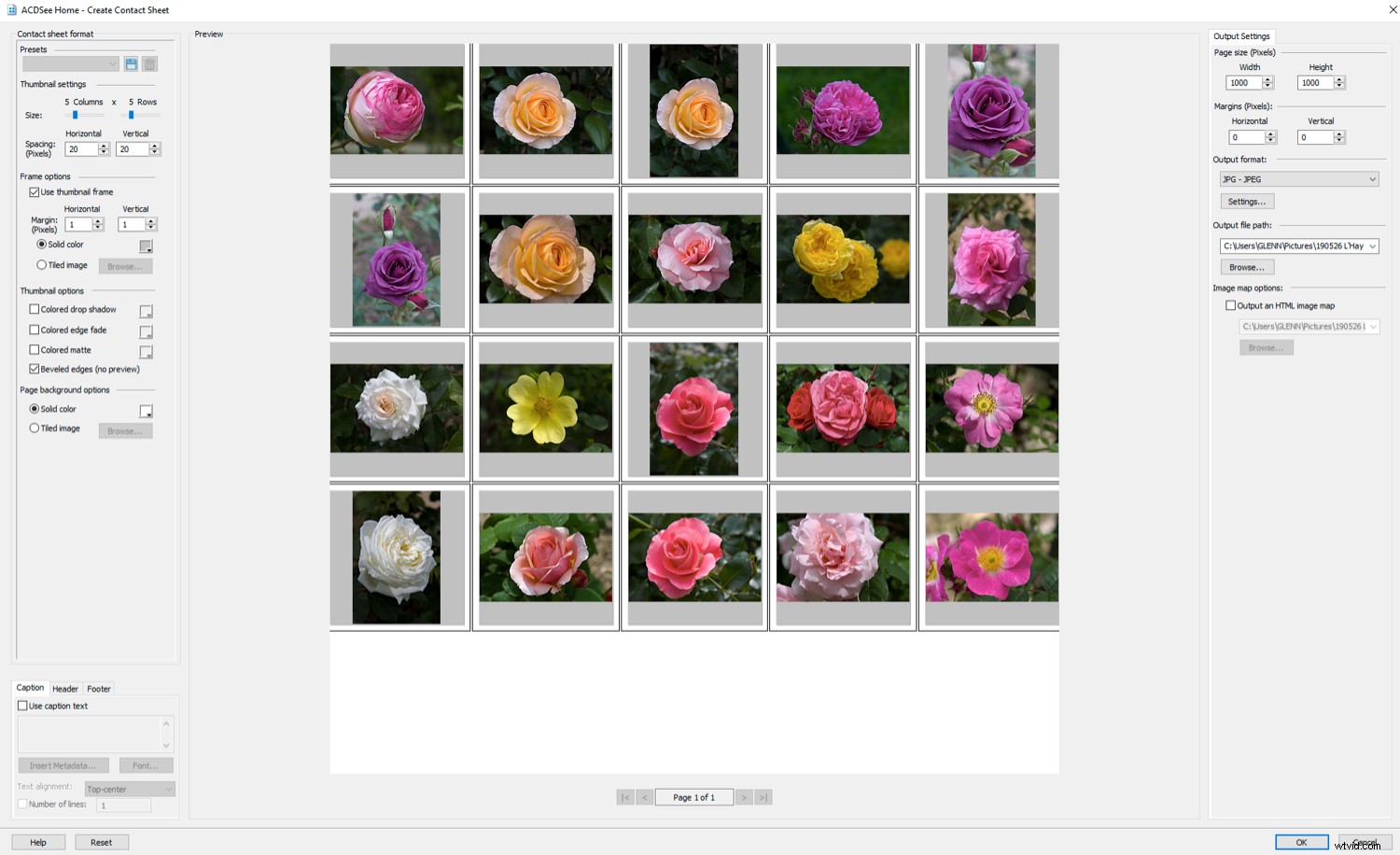
ACDSee bezproblemowo łączy się również z innym oprogramowaniem, do czego służy rozwijane menu „Edytory”. Po prostu dodaj inne programy, których prawdopodobnie będziesz używać, i będziesz gotowy. Możesz przełączać się między nimi, jak tylko możesz, korzystając z programu Lightroom i Photoshop lub Photoshop i ACR.
Panel właściwości – organizowanie, kategoryzowanie
Metadane i słowa kluczowe można dodawać w trybie zarządzania, przeglądania lub edycji programu ACDSee. Do tego służy panel Właściwości po prawej stronie.
Jako fotografa stockowego słowa kluczowe są dla mnie koniecznością. Pomagają potencjalnym kupującym znaleźć moje zdjęcia, jeśli mam szczęście. Dodaję dowolne słowa, które moim zdaniem pasują do obrazu.
Przynajmniej powinieneś dodać słowa kluczowe do zdjęć z tej samej sesji.
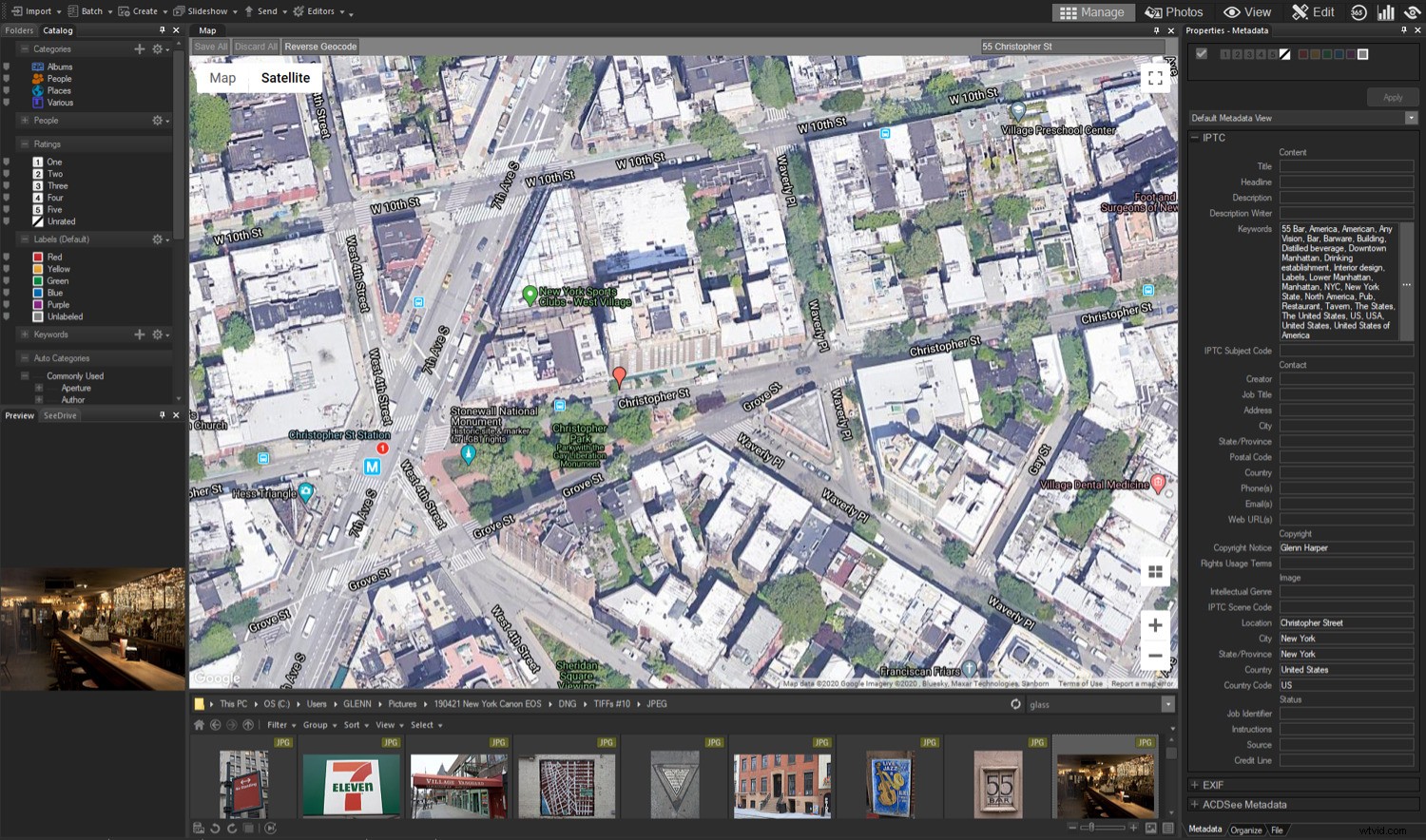
Importuj słowa kluczowe
Pożądanym ulepszeniem w wersji 2020 ACDSee jest możliwość importowania zestawów słów kluczowych. Tworzenie listy słów kluczowych od podstaw jest niezwykle czasochłonne, ale teraz możesz importować listy z Internetu lub z innego miejsca. Możesz także eksportować listy, aby móc je przenosić z jednego oprogramowania do drugiego.
Listy słów kluczowych ułatwiają dokładne dodawanie słów kluczowych, zamiast polegać na przypadkowych pomysłach. Oszczędzają również przed wielokrotnym wpisywaniem tych samych słów.
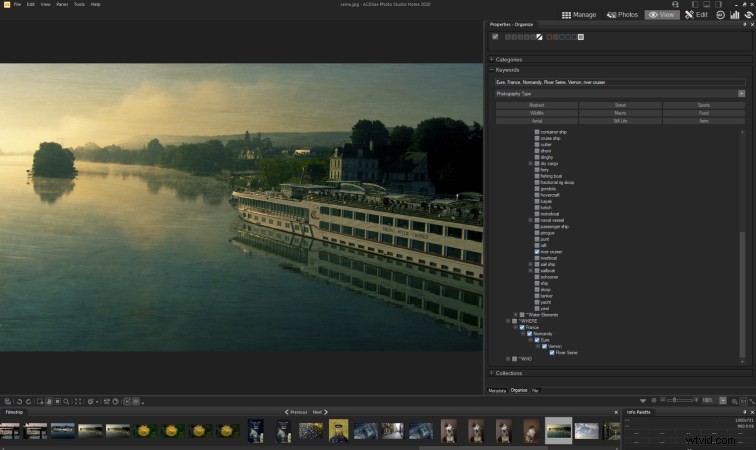
Możesz zaimportować listę Foundation List w wersji 2.0.1 do ACDSee. Będziesz musiał na tym bazować, ale daje to przydatną strukturę i dobry początek.
Słowa kluczowe są przechowywane w bazie danych ACDSee i można je stosować do wszystkich typów plików. Należy zauważyć, że narzędzie „Osadź metadane ACDSee” nie zapisuje słów kluczowych w polu danych słów kluczowych IPTC. Zalecam kopiowanie i wklejanie słów kluczowych do tego pola, jeśli chcesz, aby były widoczne w innym miejscu.

Tryb zdjęć, tryb przeglądania
ACDSee automatycznie kataloguje obrazy podczas przeglądania. Możesz także katalogować foldery, których nie przeglądałeś, co może być przydatne, jeśli dodajesz wiele zdjęć w jednym trafieniu. Jest to możliwe w trybie zarządzania lub w trybie zdjęć.
Tryb Zdjęcia umożliwia przeglądanie folderów zdjęć zgodnie z ich datą. Daje nawet spore szanse na znalezienie zdjęć bez słów kluczowych lub tagów jakiegokolwiek rodzaju. To dobry sposób na obejrzenie wszystkich zdjęć na dysku w krótkim czasie.
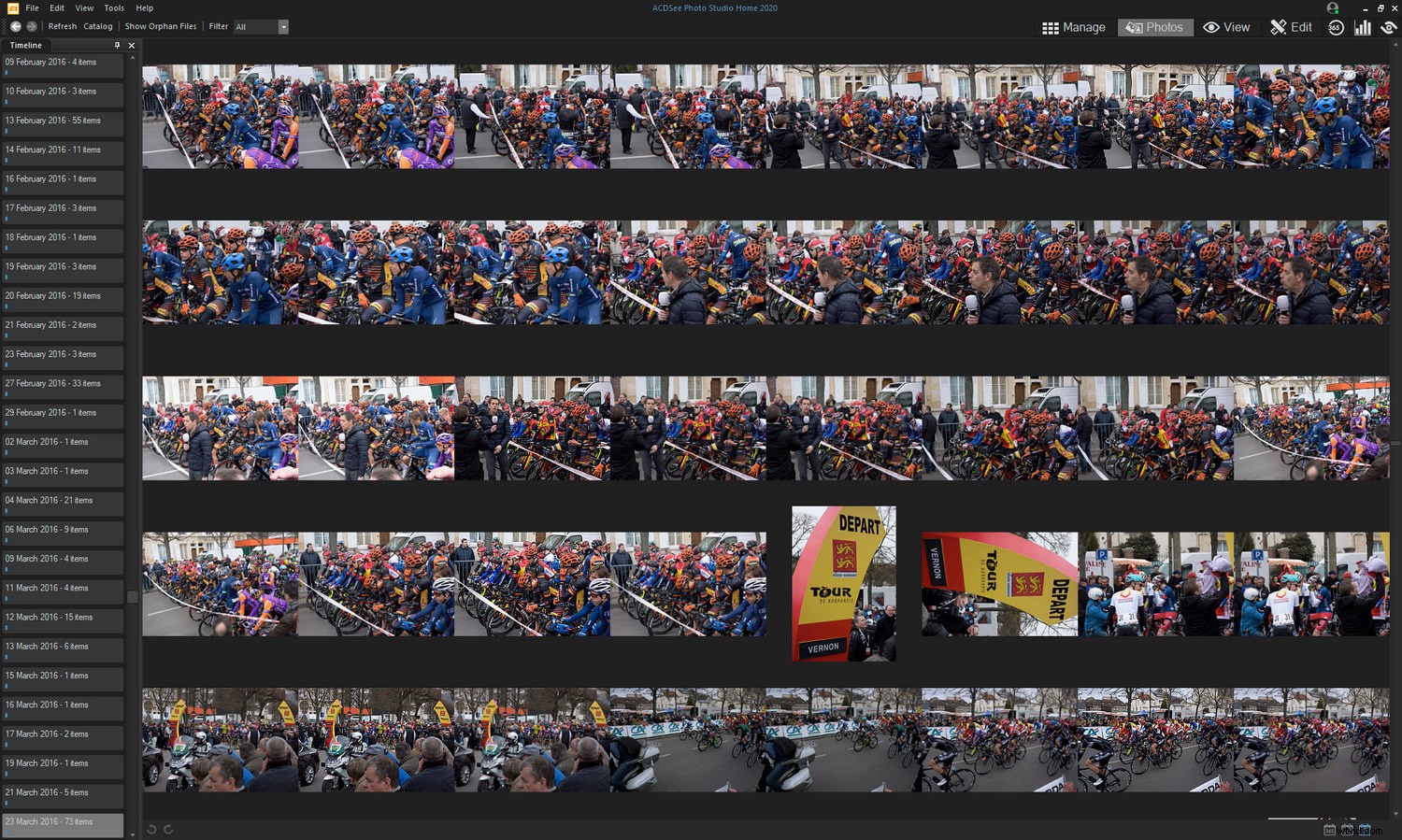
Aby przeglądać zdjęcia pojedynczo, najlepszym miejscem jest tryb przeglądania. Jest niesamowicie szybki i daje duży podgląd każdego zdjęcia. Jest to również dobre miejsce do oceniania, kategoryzowania i określania słów kluczowych zdjęć.
Poniżej przedstawię Ci pełny przepływ pracy, dzięki czemu będziesz mógł katalogować zdjęcia jak profesjonalista!
Tryb edycji
ACDSee Photo Studio Home 2020 oferuje solidny zestaw narzędzi do edycji dla fotografów na wszystkich poziomach. Oczywiście są rzeczy pominięte w tym przedziale cenowym, których zaawansowani fotografowie mogą przegapić. Oto trzech nieobecnych wraz z ich obejściami:
- Brak warstw lub pędzla dopasowującego jako takiego, ale można wykonać lokalną edycję za pomocą narzędzi gradientowych lub zwykłego narzędzia pędzla. Są one wyposażone w tryby mieszania, dzięki czemu masz dość dużą kontrolę nad wynikiem bez wyrafinowania lub pomylenia warstw.
- Brak surowej edycji. Większość typów plików raw można otwierać bez żadnego wpływu na ich przetwarzanie. Nie zapominaj, że możesz połączyć ACDSee z surowym procesorem, jeśli potrzebujesz dodatkowej kontroli. Może to również rozwiązać problem innych brakujących funkcji (np. narzędzia perspektywy).
- Brak obsługi 16-bitów, więc musisz zapisywać wszystkie edytowane pliki w 8-bitowym kolorze. Jeśli wprowadzasz 16-bitowe pliki archiwalne do Photo Studio Home 2020 i chcesz zachować ich głębię kolorów, musisz użyć opcji „zapisz jako”, aby utworzyć nowe 8-bitowe pliki ze wszystkimi zmianami.
Jeden drobiazg i kilka dobrych punktów
Na moim komputerze narzędzie Clone w tym oprogramowaniu i wersja przed odmową działania. Dostaję czarny ekran. To dziwne, ponieważ nie widzę tego samego w ACDSee Ultimate.
Jest wiele rzeczy do polubienia w narzędziach do edycji w Photo Studio Home 2020. Masz pełną kontrolę nad kolorami i tonami, których prawdopodobnie będziesz potrzebować, w tym podstawową wersję cenionego narzędzia ACDSee's Light EQ™. Pozwala to osobno dopasować obszary cieni, półtonów i podświetlenia obrazu.
Podoba mi się niektóre drobne akcenty w ACDSee, takie jak sposób, w jaki kliknięcie prawym przyciskiem myszy resetuje domyślną wartość dowolnego narzędzia. Są tu również kreatywne funkcje, takie jak kolorowe LUT, efekty specjalne i zabawne narzędzie Tilt-Shift.
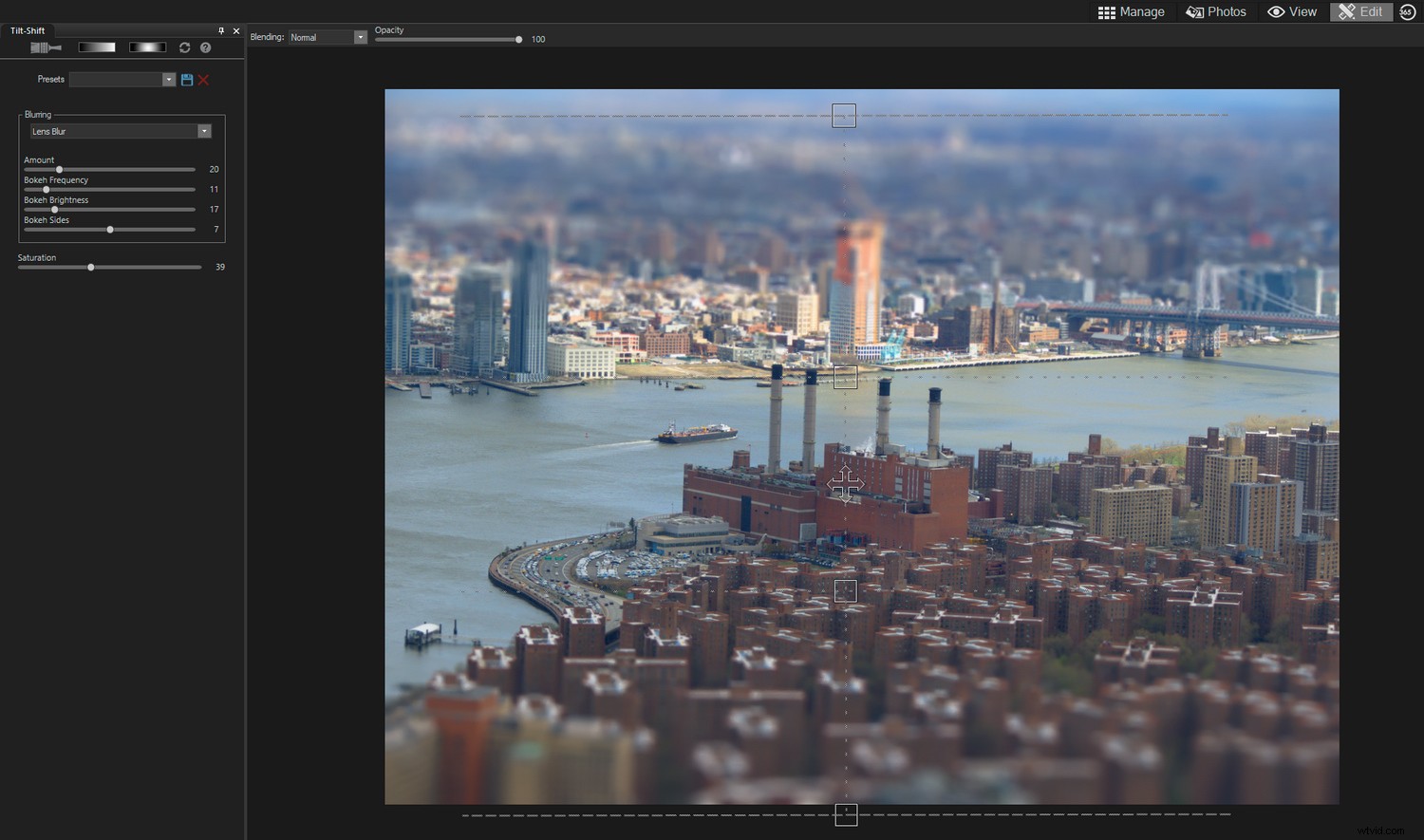
Sugestia przepływu pracy
Chociaż jest to post sponsorowany, jestem stałym użytkownikiem oprogramowania ACDSee. Używam go do organizowania zdjęć i edytuję w nim wiele plików TIFF i JPEG. Poniżej znajduje się przepływ pracy Photo Studio Home 2020, który zabierze Cię od importowania zdjęć do zapisywania gotowych artykułów.
Importowanie zdjęć i folderów nazw
1. Importuj swoje zdjęcia. Możesz otworzyć okno dialogowe Importuj w trybie zarządzania lub ustawić je automatycznie, wybierając oprogramowanie w autoodtwarzaniu Windows.
2. Wybierz miejsce docelowe dla swoich zdjęć w oknie dialogowym Importuj. Przykładem mogą być „Obrazy” w systemie Windows. Nazwij „pojedynczy podfolder”, stosując następującą konwencję nazewnictwa:rrmmdd-lokalizacja (np. 200531-Paryż-Francja).
3. Zlokalizuj zaimportowany folder ze zdjęciami na karcie Foldery w trybie zarządzania. Używając powyższej konwencji nazewnictwa, najnowsze foldery znajdują się domyślnie na dole listy folderów.
4. Kliknij dwukrotnie pierwszą miniaturę w folderze z nowo zaimportowanymi obrazami. Spowoduje to otwarcie obrazu w trybie przeglądania, jednocześnie umożliwiając dostęp do innych obrazów w folderze. Możesz zacząć oceniać i katalogować swoje zdjęcia.
Ocenianie i ocenianie zdjęć
5. Upewnij się, że okienko Właściwości jest otwarte obok Twoich zdjęć.
6. Decyduj o odrzuceniu, oznaczając wszystkich posiadaczy polem wyboru w panelu Organizuj (u góry po lewej). W tym momencie oznacz wszystkie zdjęcia, które z jakiegoś powodu chcesz lub możesz zachować. Ważne :nie odrzucaj surowych plików ze względu na słabą ostrość w trybie widoku, ponieważ prawdopodobnie patrzysz na powiększony widok osadzonego pliku JPEG. Sprawdź jakość techniczną nieprzetworzonych plików później w trybie edycji.
7. Wróć do trybu zarządzania i kliknij Widok> Filtruj według> Nieoznakowane. Usuń swoje odrzucone. Lub po prostu odfiltruj je, wybierając „Oznaczone”, jeśli nie lubisz usuwać.
8. Po powrocie do trybu przeglądania możesz teraz oceniać swoje zdjęcia. Oceny wahają się od jednego do pięciu. Zamiast oceniać zdjęcia dla kaprysu, sugeruję zapisanie znaczenia każdej oceny na początku, aby mieć punkt odniesienia. Na przykład:
- 1 – słabe zdjęcie o wartości sentymentalnej.
- 2 – odpowiednie zdjęcie rejestracyjne, przeciętne zdjęcie rodzinne.
- 3 – dość mocne zdjęcie z wizualnym zainteresowaniem, warte pokazania znajomym.
- 4 – zbliżając się do najlepszych, godnych włączenia do portfeli.
- 5 – Twój najlepszy, potencjalny zwycięzca konkursu.
Przepływ pracy śledzenia
9. W trybie edycji użyj kolorowych etykiet, aby wskazać, gdzie znajdują się obrazy przepływu pracy. Znowu mam sugestie:
- Czerwony – aby usunąć. Gdy przeniesiesz nieprzetworzone pliki do trybu edycji, możesz lepiej ocenić ich jakość techniczną na 100%. Możesz jeszcze chcieć usunąć niektóre z nich lub obniżyć ich ocenę.
- Żółty – edycja w toku. Jeszcze więcej pracy do zrobienia nad kolorem i tonem lub retuszem. Być może inne możliwości do zbadania lub wersje do stworzenia.
- Zielony – koniec edycji. Nic więcej nie można zrobić z tym zdjęciem. Gotowy do użycia.
- Niebieski – do druku. Możesz przywrócić zielony status po wydrukowaniu.
- Fioletowy – przesłany do określonej strony internetowej ze zdjęciami, biblioteki magazynowej itp. Możesz również użyć niebieskiej etykiety, jeśli nie masz tendencji do drukowania zdjęć.
- Brak kolorowej etykiety – nic nie zostało zrobione od czasu wstępnej oceny.
10. Zdjęcia wymagające pracy (te z żółtymi etykietami lub bez kolorowych etykiet przy użyciu powyższego systemu) można wykończyć w trybie edycji. Zastosuj zmiany, od podstawowych kolorów i tonów po efekty specjalne i tabele LUT. Po zakończeniu edycji zmień kolorową etykietę, aby wiedzieć, że nad nią pracowałeś lub ją ukończyłeś.
Kategorie i słowa kluczowe
11. Nadaj gotowym zdjęciom kategorie i słowa kluczowe. Jeśli zaimportowałeś zestaw słów kluczowych, możesz przejrzeć listę od góry do dołu i zastosować te, które pasują do obrazu. ACDSee ma wbudowane szybkie listy słów kluczowych, które mogą wystarczyć, w zależności od tego, jak dokładny chcesz być.
12. Skopiuj i wklej słowa kluczowe z pola Organizuj> Słowa kluczowe do Metadane> IPTC> Słowa kluczowe. Napisz podpis w polu Opis IPTC. Naciśnij „Enter” lub nic z tego nie uratuje. Dzięki temu dane są powszechnie widoczne poza ACDSee.
Nazywanie plików
Nie wspomniałem powyżej o nazewnictwie plików, ponieważ możesz chcieć to zrobić na początku lub na końcu.
Każde zdjęcie wymaga unikalnej nazwy. Możesz to zrobić przy imporcie, jeśli chcesz. Jeśli jednak później usuniesz zdjęcia, możesz pozostawić irytujące luki w sekwencji numerów (nazwy plików zawsze zawierają liczby).
Sposobem na obejście tego jest zapomnienie kolejnych liczb i użycie zamiast tego daty i godziny. Działa to, o ile nie nagrywasz wielu klatek na sekundę, co spowodowałoby duplikaty.

Zawsze zmieniam nazwy plików po ich wybraniu, przekonwertowaniu i edycji. To wtedy robię większość mojego administratora. Surowe pliki zachowują swoje oryginalne nazwy, ponieważ rzadko do nich wracam.
Zalecam używanie kolejnych numerów i miejscowości lub nazw tematów w swoich plikach (np. 0001-Eiffel-Tower-Paris). Często można to zrobić szybko za pomocą narzędzia Batch Rename ACDSee. Numer powinien oczywiście być unikalny na każdym obrazie.
Rozpocznij
Photo Studio Home 2020 to nic innego, jak wszechstronne. Doświadczeni fotografowie, którzy potrzebują dodatków, takich jak surowa edycja lub warstwy, mogą podłączyć go do innych edytorów i nadal korzystać z doskonałych narzędzi DAM.
Dla początkujących lub fotografów, którzy robią tylko zdjęcia JPEG, to bogate w funkcje oprogramowanie może być wszystkim, czego potrzebują. Dlaczego nie posortować swoich zdjęć teraz?
ACDSee jest płatnym partnerem dPS.
